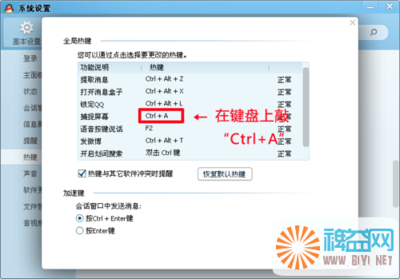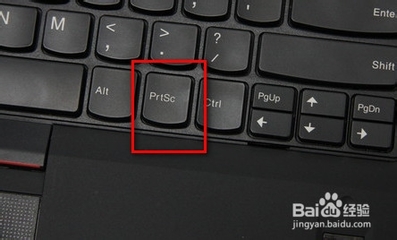三星9152怎么截图?――简介
接受集中三星9152的截图方式。
三星9152怎么截图?――工具/原料
三星9152手机
三星9152怎么截图?――方法/步骤
三星9152怎么截图? 1、
最简单的方法:同时按下home+电源键。
三星9152怎么截图? 2、
比较炫的方法:找到:设定---我的设备---动作与手势---手掌动作---截取屏幕。
三星9152怎么截图? 3、
设定---我的设备--辅助功能---助理菜单---点白色方框---向下滑第三页---截屏。
三星9152怎么截图? 4、
截图可以发送或者修改装饰。

三星9152怎么截图?_三星9152手机
三星9152怎么截图? 5、
在图片中查找所截取的图片。
爱华网本文地址 » http://www.aihuau.com/a/8104490103/285491.html
更多阅读

安卓手机怎么截图?——简介 使用安卓手机,可以体验到很多不同的APP,可能有时候会有截图的需要来保留当前屏幕的画面,下面介绍几种截图的方法。安卓手机怎么截图?——工具/原料安卓手机安卓手机怎么截图?——方
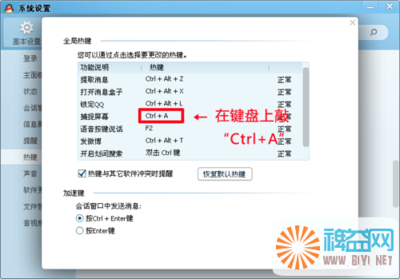
qq怎样截图?qq截图是一个常用的功能,可以很方便快捷地截取屏幕上的图片,用于交流,然而你知道如何可以更好地用好这个截图功能么。马上来看看如何截图吧!qq怎样截图?——步骤/方法qq怎样截图? 1、用快捷键方式截图 用qq快捷键方式截图是
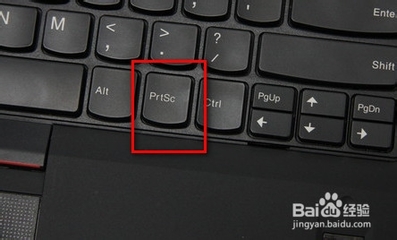
电脑上截图怎么样截?用什么截图?——简介 日常电脑应用中,尤其是在进行文档编辑时,我们很多时候都需要用到截图功能,那么电脑上我们怎么样能够进行截图操作,对自己需要的图片,或者图片的部位进行截图截屏操作呢?这里,就分享一下,自己在学习使

电脑在我们的日常生活中的应用越来越普遍,简单的文字交流和处理已经不能满足我们的日常需求,很多时候我们需要截取电脑屏幕上的画面并且保存为图片,但是很多人不知道如何截屏,也不知道截屏的快捷键是什么,下面详细的讲解下屏幕截图

三星GALAXY S4(I9500)怎么截图――简介有两种方法三星GALAXY S4(I9500)怎么截图――工具/原料三星GALAXY S4(I9500)三星GALAXY S4(I9500)怎么截图――方法1三星GALAXY S4(I9500)怎么截图 1、在您要截图的界面,同时按住home键和电源键大约1秒

 爱华网
爱华网